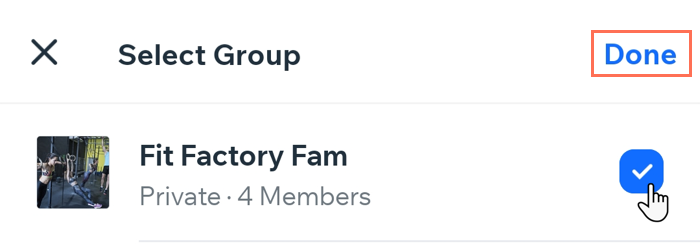Preispläne: Einen Plan mit Inhalten und Services in der Wix App verknüpfen
5 min
In diesem Artikel
- Zugang zu Dienstleistungen anbieten
- Zugang zu Veranstaltungen anbieten
- Zugang zu Online-Programmen anbieten
- Zugang zu Bloginhalten anbieten
- Zugang zu exklusiven Website-Seiten anbieten
- Gruppen nur für Mitglieder verbinden
Nachdem du die Preispläne-App hinzugefügt und Preispläne erstellt hast, kannst du sie mit Dienstleistungen und Inhalten verbinden. Dazu gehören Services von Wix Bookings, Wix Events, Online-Programme, Wix Blog, Wix Groups und mehr.
Zugang zu Dienstleistungen anbieten
Ermögliche es Kunden, die einen Preisplan erworben haben, auf Services von Wix Bookings zuzugreifen. Wenn du einen Plan erstellst, der Services enthält, stehen dir zwei Planarten zur Auswahl:
- Die Mitgliedschaft: Mitgliedschaften sind Abonnements, die für eine bestimmte Zeit unbegrenzten Zugang zu Services gewähren (z. B. eine monatliche Mitgliedschaft im Fitnessstudio).
- Paket: Pakete ermöglichen es Kunden, für eine bestimmte Anzahl von Services zu einem ermäßigten Preis zu bezahlen (z. B. ein 6-Klassen-Paket, mit dem Kunden sechs Yoga-Kurse pro Monat besuchen können).
Um einen neuen Preisplan mit einer bereits erstellten Dienstleistung zu verbinden:
- Falls du es noch nicht gemacht hast, erstelle einen Preisplan und speichere deine Änderungen.
- Öffne deine Website in der Wix App.
- Tippe unten auf Verwalten
 .
. - Tippe auf Katalog.
- Tippe auf Preispläne.
- Tippe, um einen Plan auszuwählen.
- Tippe auf Plan bearbeiten.
- Scrolle runter zum Abschnitt Vorteile verbinden.
- Tippe auf Services verknüpfen oder Services verwalten.
- Wähle die Art von Plan, die du anbieten möchtest:
- Mitgliedschaft (z. B. unbegrenzter Zugang für einen Monat)
- Paket (z. B. ein Paket mit 10 Services)
- Tippe im Abschnitt Welche Dienstleistungen sind enthalten?, um die Dienstleistungen auszuwählen, die du verbinden möchtest.
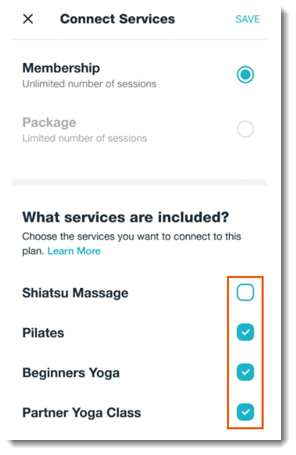
- Tippe auf Speichern.
- Tippe auf Speichern , um den Preisplan zu speichern.
Zugang zu Veranstaltungen anbieten
Biete Gästen, die eine Mitgliedschaft abschließen, Rabatte auf Tickets an.
Hinweis:
Bevor du loslegst, erstelle die relevanten Veranstaltungen.
Um Zugang zu Veranstaltungen anzubieten:
- Falls du es noch nicht gemacht hast, erstelle einen Preisplan und speichere deine Änderungen.
- Öffne deine Website in der Wix App.
- Tippe unten auf Verwalten
 .
. - Tippe auf Katalog.
- Tippe auf Preispläne.
- Tippe, um einen Plan auszuwählen.
- Tippe auf Plan bearbeiten.
- Scrolle runter zum Abschnitt Vorteile verbinden.
- Tippe auf Veranstaltungen verbinden.
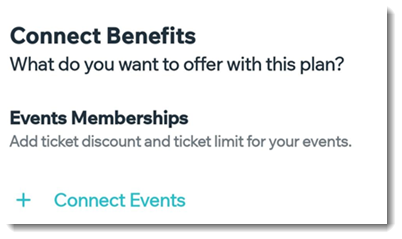
- Tippe, um die Veranstaltungen auszuwählen, das du verbinden möchtest.
- Gib für jede Veranstaltung den Rabattbetrag ein (z. B. 25 %) und gib die maximale Anzahl von Tickets ein, auf die ein Gast den Rabatt anwenden kann.
- Tippe auf Fertig.
- Tippe auf Speichern.
Zugang zu Online-Programmen anbieten
Mit der App Online-Programme kannst du Programme mit Schritten erstellen, die die Teilnehmer ausführen müssen, z. B. eine 30-tägige Liegestütz-Challenge. Du kannst den Zugang zu deinen Online-Programmen als Teil eines Preisplans anbieten.
Hinweis:
Bevor du loslegst, erstelle die entsprechenden Programme.
Um Zugang zu Online-Programmen zu bieten:
- Falls du es noch nicht gemacht hast, erstelle einen Preisplan und speichere deine Änderungen.
- Öffne deine Website in der Wix App.
- Tippe unten auf Verwalten
 .
. - Tippe auf Katalog.
- Tippe auf Preispläne.
- Tippe, um einen Plan auszuwählen.
- Tippe auf Plan bearbeiten.
- Scrolle runter zum Abschnitt Vorteile verbinden.
- Tippe auf + Programme verbinden.
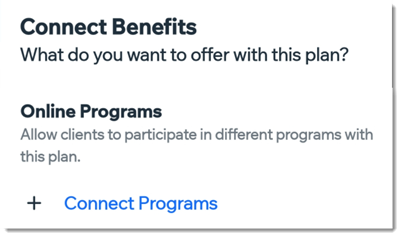
- Tippe, um das Programm auszuwählen, die du verbinden möchtest.
- Tippe auf Fertig.
- Tippe auf Speichern.
Zugang zu Bloginhalten anbieten
Du kannst den Zugang zu deinem Blog einschränken, so dass alle Website-Besucher den Blog-Feed einsehen können, aber nur Kunden, die einen Preisplan erwerben, einzelne Beiträge lesen können.
Um Planinhabern exklusiven Zugang zu ausgewählten Blogbeiträgen zu gewähren:
- Falls du es noch nicht gemacht hast, erstelle einen Preisplan und speichere deine Änderungen.
- Öffne deine Website in der Wix App.
- Tippe unten auf Verwalten
 .
. - Tippe auf Katalog.
- Tippe auf Preispläne.
- Tippe, um einen Plan auszuwählen.
- Tippe auf Plan bearbeiten.
- Scrolle runter zum Abschnitt Vorteile verbinden.
- Tippe auf Beiträge auswählen.

- Tippe, um die Beiträge auszuwählen, die du verbinden möchtest.
- Tippe auf Fertig.
- Tippe auf Speichern.
Hinweis:
Um Planinhabern exklusiven Zugang zu deinem gesamten Blog zu gewähren, mache die Blog-Feed-Seite eine exklusive Website-Seite. Siehe unten.
Zugang zu exklusiven Website-Seiten anbieten
Biete Zugang zu exklusiven Inhalten, indem du ausgeblendete Seiten erstellst, auf die nur Kunden zugreifen können, die einen Preisplan erworben haben. Du kannst diesen Seiten beliebige Inhalte hinzufügen, einschließlich Videos oder herunterladbare Dokumente.
Hinweis:
Du kannst nur auf dem Desktop einen Plan so anpassen, dass er Zugang zu exklusiven Seiten deiner Website bietet.
Gruppen nur für Mitglieder verbinden
Lade deine Kunden mit der Wix App zu Gruppen ein, die nur für Mitglieder zugänglich sind. Dies ist eine großartige Möglichkeit, eine Community rund um dein Unternehmen aufzubauen. Es ermöglicht den Mitgliedern auch, Ratschläge und Tipps auszutauschen und sich besser kennenzulernen.
Bevor du loslegst:
Stelle sicher, dass du die entsprechenden Gruppen erstellst. Du kannst die Datenschutzeinstellungen deiner Gruppen jederzeit anpassen, und als „Nur für Mitglieder festlegen“.
Um Wix Groups mit deinen Preisplänen in der Wix App zu verknüpfen:
- Falls du es noch nicht gemacht hast, erstelle einen Preisplan und speichere deine Änderungen.
- Öffne deine Website in der Wix App.
- Tippe unten auf Verwalten
 .
. - Tippe auf Katalog.
- Tippe auf Preispläne.
- Tippe, um einen Plan auszuwählen.
- Tippe auf Plan bearbeiten.
- Scrolle runter zum Abschnitt Vorteile verbinden.
- Tippe auf + Gruppen verbinden.
- Tippe, um die Gruppe auszuwählen, die du verbinden möchtest.
- (Optional) Tippe auf + Neue Gruppe erstellen.
- Tippe auf Fertig.
- Tippe auf Speichern.